Wrap Text
Wrap text digunakan untuk mengatur tulisan agar sesuai dengan ukuran kolom dan tanpa merubah ukuran huruf atau fon size. Hal ini digunakan ketika Anda menuliskan lebih dari 1 kata yang melebihi ukuran kolom maka jika Anda gunakan Wrap Text maka tulisan akan kebawah secara otomatis dan tinggi baris akan semakin bertambah sesuai dengan panjangnya tulisan tersebut. Contoh perhatikan tabel berikut ini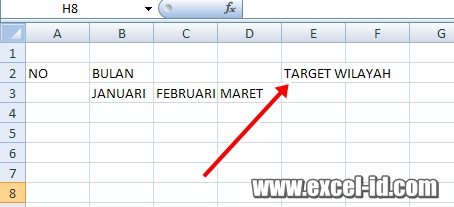
Dari tabel diatas terdapat tulisan TARGET WILAYAH pada cell E2 dan tulisan tersebut melebihi ukuran kolom E, Nah Anda bisa gunakan fasilitas Wrap Text dengan cara klik kanan pada tulisan tersebut atau klik tab ribbon Format Cell alignment sehingga akan muncul jendela Format cell
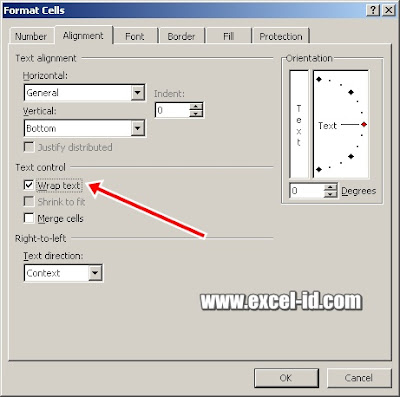
Pada Text Control silakan ceklit Wrap Text kemudian klik OK. Coba perhatikan hasilnya tulisan akan otomatis kebawah mengikuti ukuran kolom.
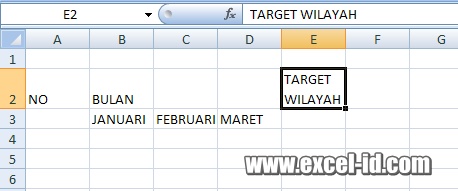
Shrink to Fit
Fungi control text ini digunakan untuk merubah ukuran tulisan sesuai dengan ukuran kolom artinya Anda tidak harus merubah atau mengira-ngira berapa font size yang digunakan tetapi cukup gunakan control text shrink to Fit maka tulisan akan mengecil dengan sendirinya sesuai dengan ukuran kolom tetapi font size tidak akan ikut berubah hanya tampilannya saja seperti mengecil dengan sendirinya. Misalnya pada tabel diatassilakan klik kanan pada tulisan TARGET WILAYAH kemudian pilih Format Cell dan ceklis control text Shrink to Fit akhiri dengan OK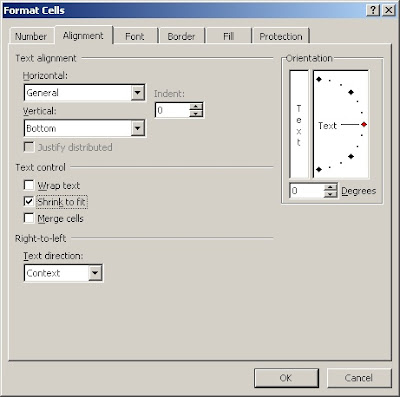
Lihat hasilnya tulisan akan mengecil dengan sendirinya seperti terlihat pada gambar dibawah ini
Font Size tetap dengan ukuran 11 namun terlihat ukuran nya lebih kecil kira-kira font 7 atau dibawah nya.
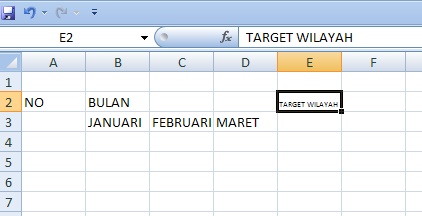
MERGER CELL
Fungsi control text ini digunakan untuk menggabungkan beberapa cell baik yang memiliki tulisan maupun yang tidak. Dari contoh tabel diatas kita akan menggabungkan beberapa cell diantaranya cell A2 dengan A3 akan digabungkan dengan cara blok range A2:A3 kemudian klik kanan pilih Format Cell atau klik Format Cell : Alignment pada ribbon lalu ceklist Merger Cell dan lihat hasilnya akan seperti berikut ini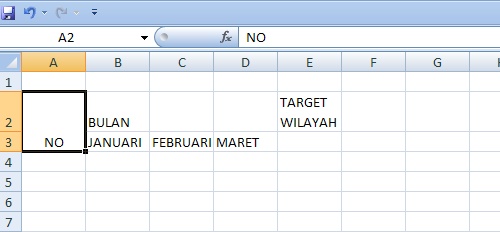
Silakan lakukan hal yang sama untuk range B2:D2 untuk menggabungkan tulisan bulan dan range E2:E3 untuk menggabungkan cell dan tulisan TARGET WILAYAH sehingga jika semua dilakukan akan menghasilkan tabel berikut
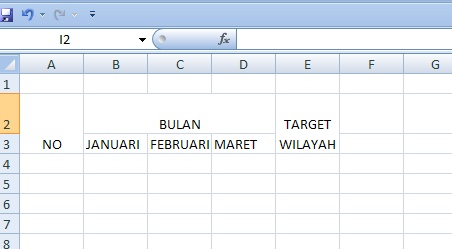
Langkah menggabungkan sudah selesai, Anda sebaiknya mengetengahkan tulisan tersebut supaya kelihatan lebih rapi. Untuk mengetengahkan tulisan ada dua jenis silakan baca tulisan saya tentang.
Sehingga hasilnya akan tampak seperti berikut
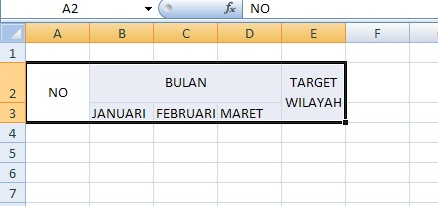

0 Response to "3 Control Text pada Ms. Excel Wrap Text, Shrink to Fit, dan Merge Cell"
Posting Komentar
Tulisan ini Bermanfaat..? Silakan berkomentar sesuai topik artikelnya, tidak dianjurkan menggunakan kata-kata yang dapat menimbulkan hal negatif. Mohon maaf apabila tidak memiliki etika akan Admin HAPUS tanpa pemberitahuan kembali. Terimakasih... salam Exceler